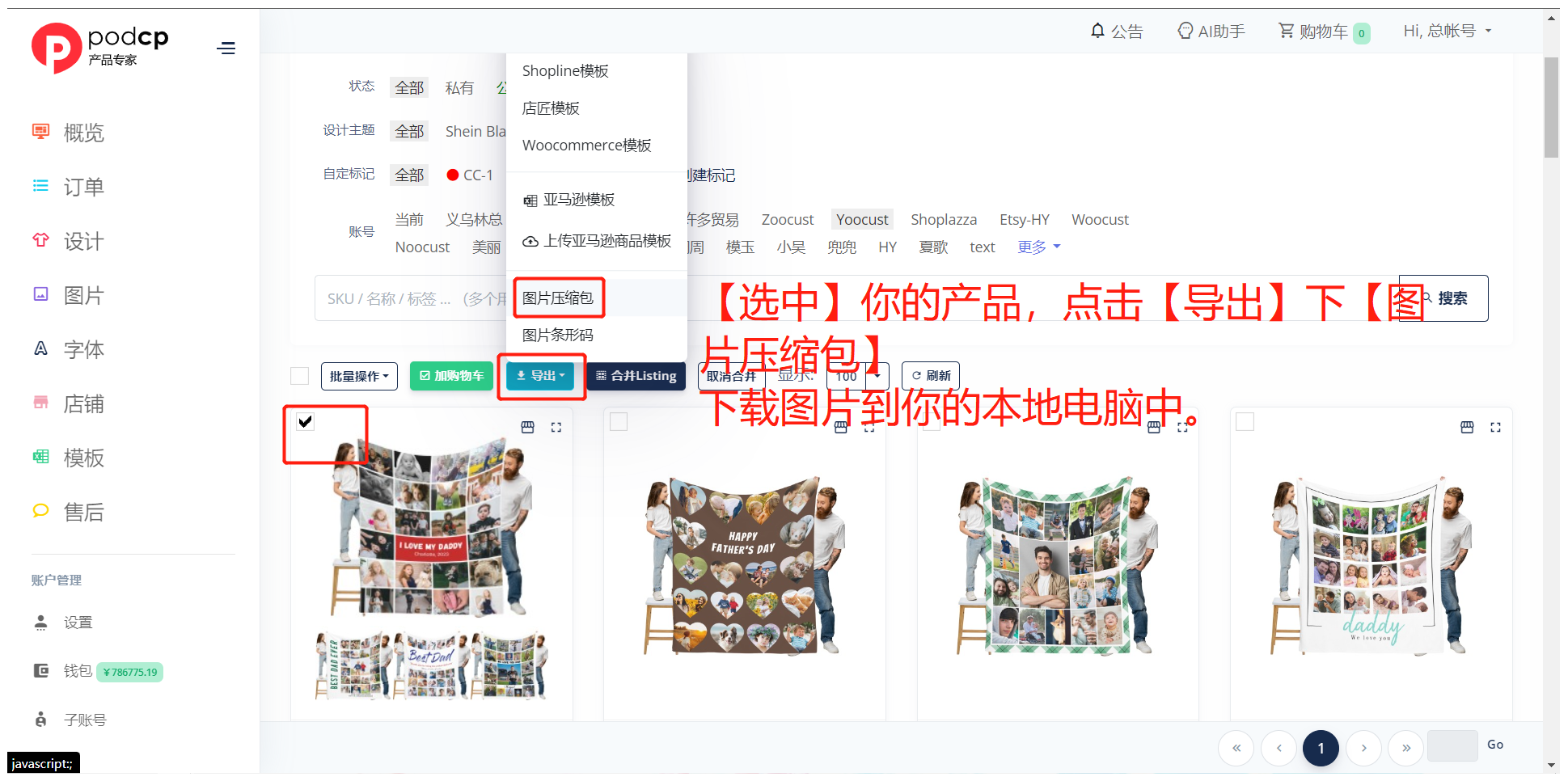- 从卖家选品开始快速销售
- 零代码设计定制器
- 手动建单自动出图
- 自动同步订单自动出图
- 管理海量sku和定制器
- 在售sku和系统新建sku的自动转化
- 主账号和子账号管理
- 运营账号和产品经理账号的功能
- AMAZON-订单自动出图
- 1. 可以自动同步产品到AMAZON店铺?【不能】但可以【半自动】
- 2. 使用【亚马逊模板】将产品半自动上架到AMAZON店铺
- 3. amazon订单全自动出图
- 4. 不上传amazon订单,可以实现自动出图吗?【可以】
- 5、我必须要创建一个Amazon店铺吗?【是的】,没有店铺无法导入Amazon订单
- 6、为什么我导出【亚马逊模板】弹窗没有任何模板选项?
- 7. 为什么我导入真实的amazon订单报告,却没有读取出定制包,也没有自动出图结果?
- 8、为什么我正确上传的Amazon订单报告,有了定制出图包数据,却没有自动出图结果?
- 9. 我必须上传出图模板才能自动出图吗?【是的】
- 10. 我一定要先上架【出图模板】才能开始销售吗?
- ETSY-让客户先定制后下单
- SHOPIFY
- SHOPLINE-自动同步sku和订单出图
- WOOCOMMERCE
- 店匠-自动同步sku和订单出图
2. 使用【亚马逊模板】将产品半自动上架到AMAZON店铺
【回答】有2种方式下载所需的上架产品信息。
方法1:导出【亚马逊模板】。该模板可直接上传amazon店铺后台。
方法2:导出【通用模板】。改模板可获取产品图片地址和名称信息,复制到你的amazon上架表格后,再上传amazon店铺后台。
2.1 在【用户中心】下【选品/设计】下 导出【亚马逊模板】。
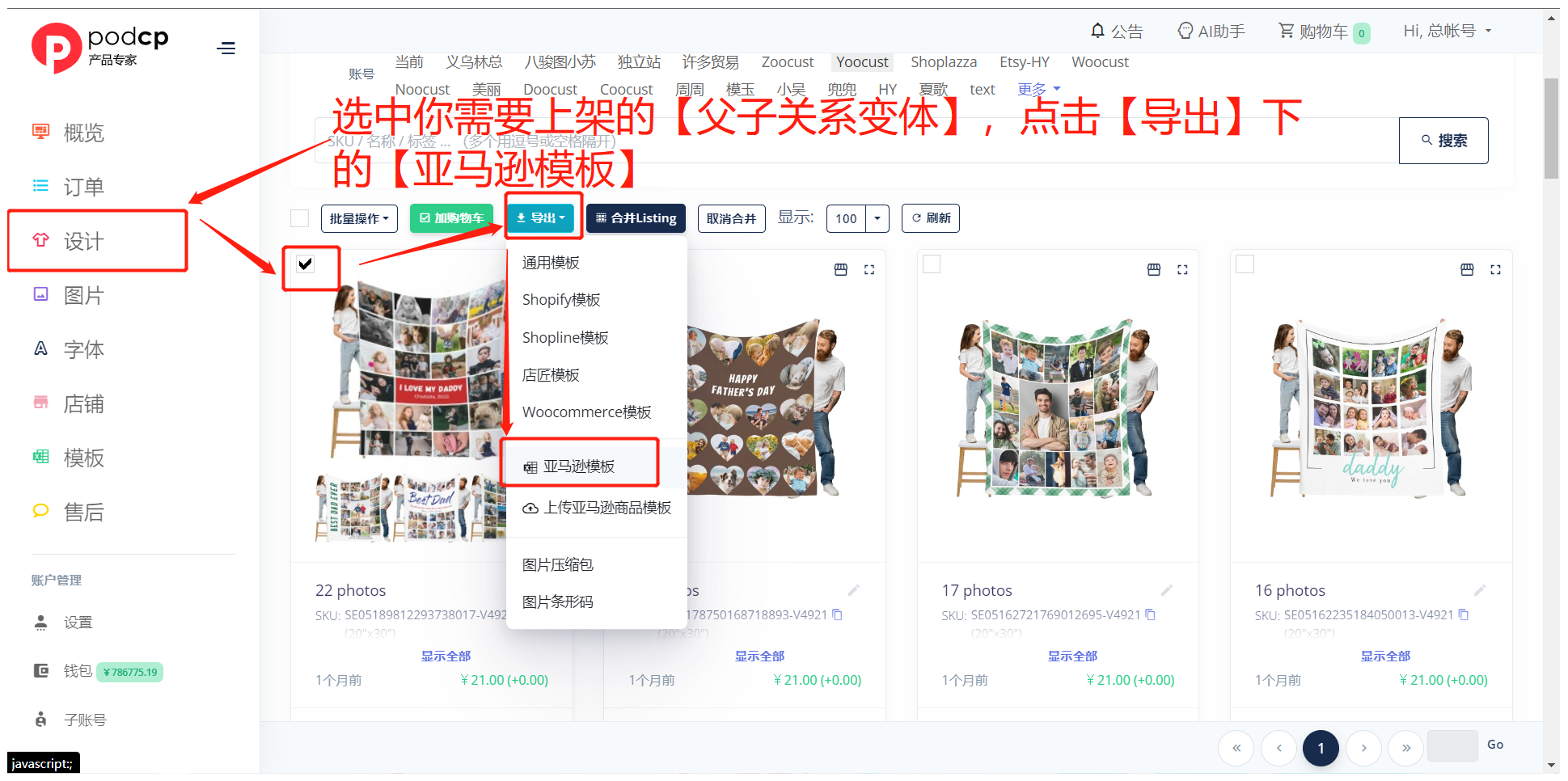 【说明】:本案例中演示【父子关系变体】创建【亚马逊表格】,同时也支持【独立Asin】创建【亚马逊表格】
【说明】:本案例中演示【父子关系变体】创建【亚马逊表格】,同时也支持【独立Asin】创建【亚马逊表格】
2.2 在【选择亚马逊模板】弹窗中,正确选择对应的amazon【店铺模板】
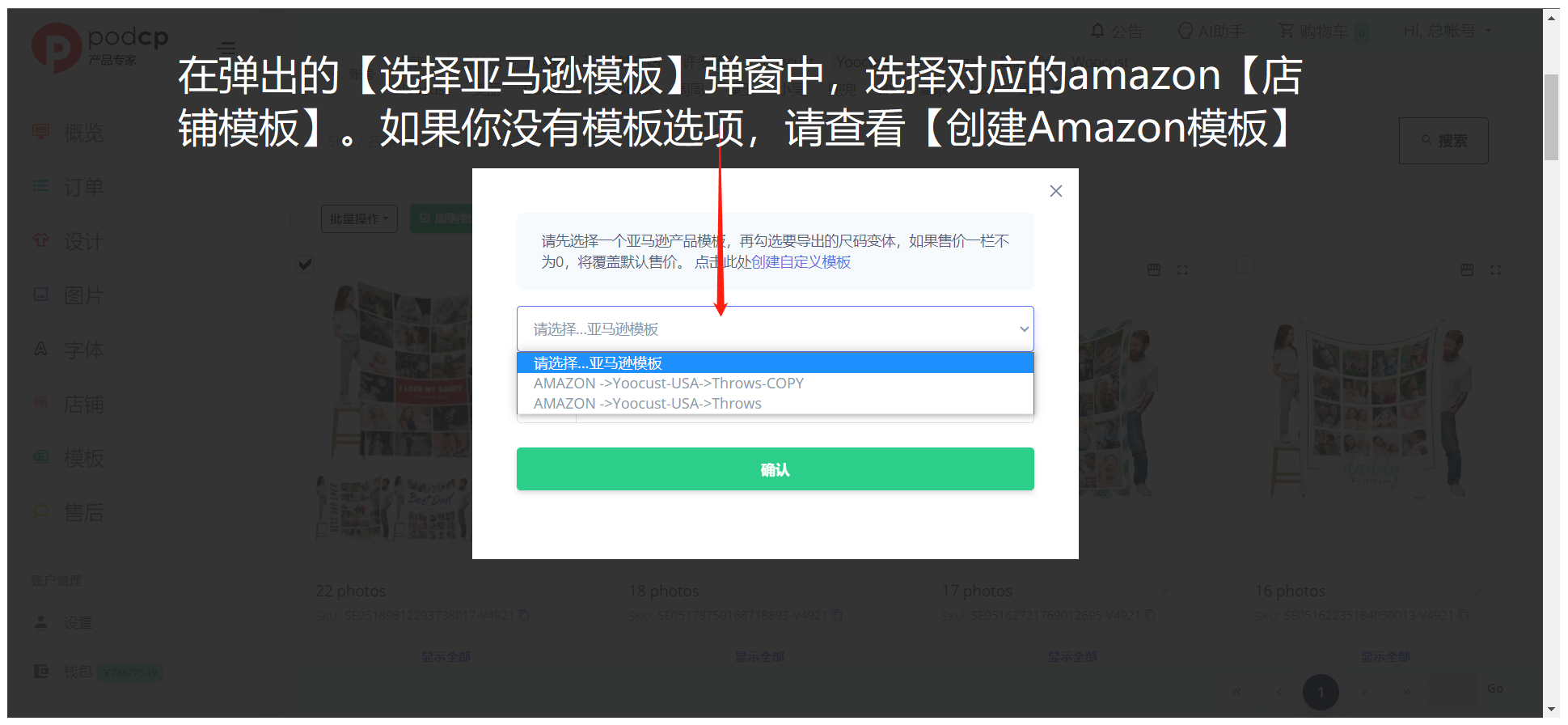
2.3 在新弹窗中选择所需上架的尺寸变体和设置不同尺寸变体的销售价格。

2.4 点击当前弹窗最下方的【确认】。自动下载可直接上传amazon后台的产品表
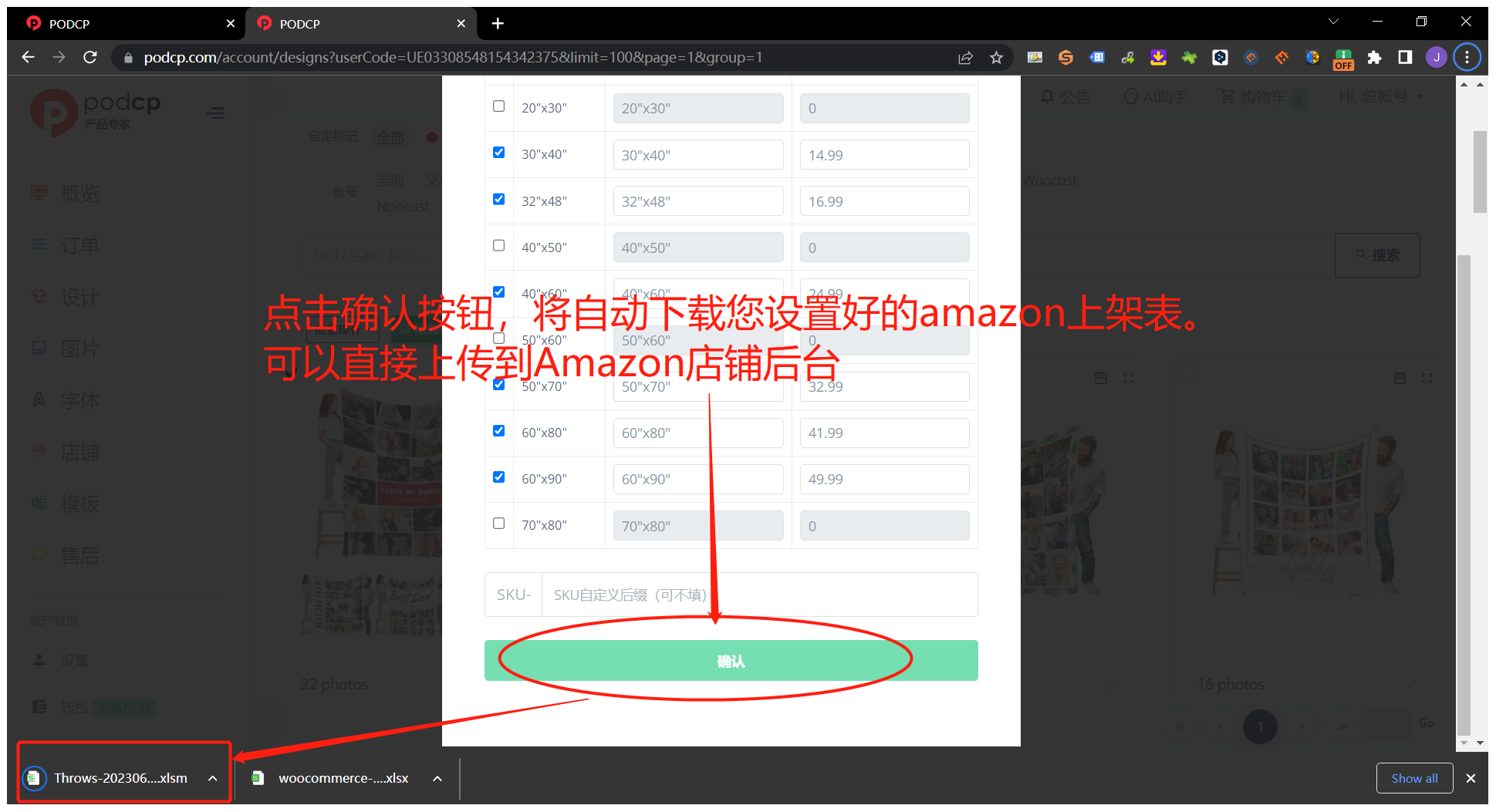
2.5 打开检查,编辑产品表,做好上架前的表格数据工作。
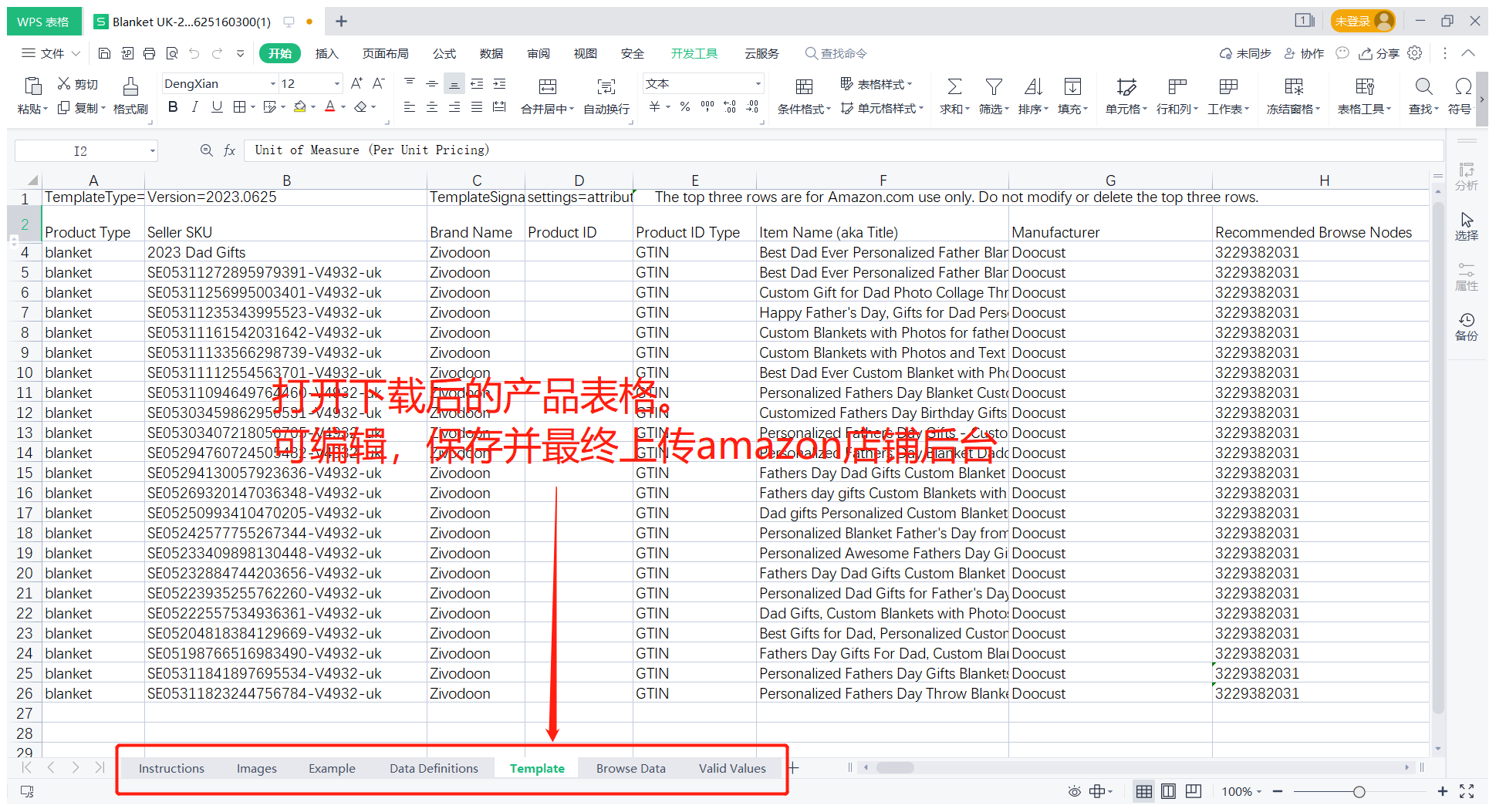
方法2:导出【通用模板】。改模板可获取产品图片地址和名称信息,复制到你的amazon上架表格后,再上传amazon店铺后台。
2.6 在【用户中心】下【选品/设计】下 导出【通用模板】。
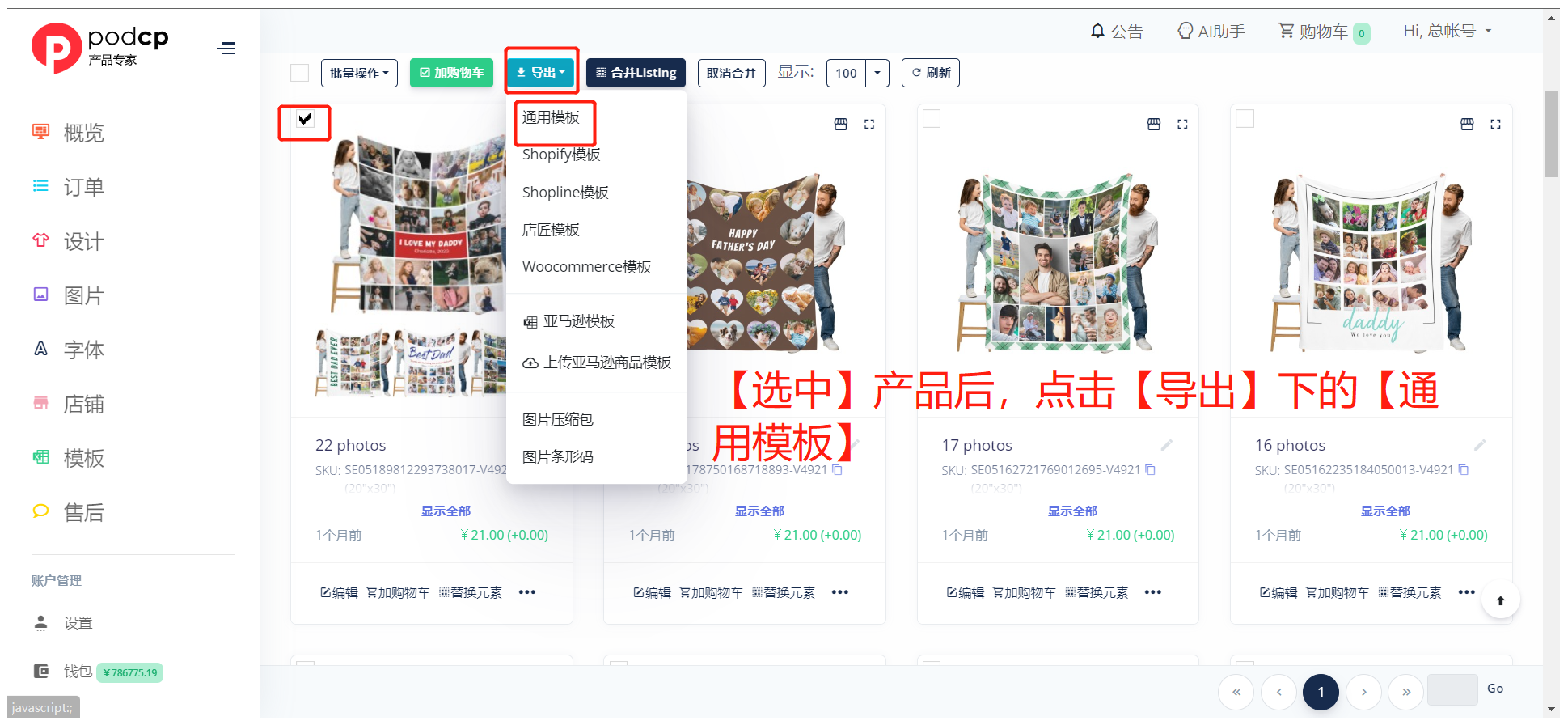
2.7 打开下载后的【通用模板】中,复制你所需的图片,标题,描述等相关信息到【amazon上架表格】中。

2.8 如果我只需要下载图片,不需要表格。【可以】,请点击【导出】下的【图片压缩包】